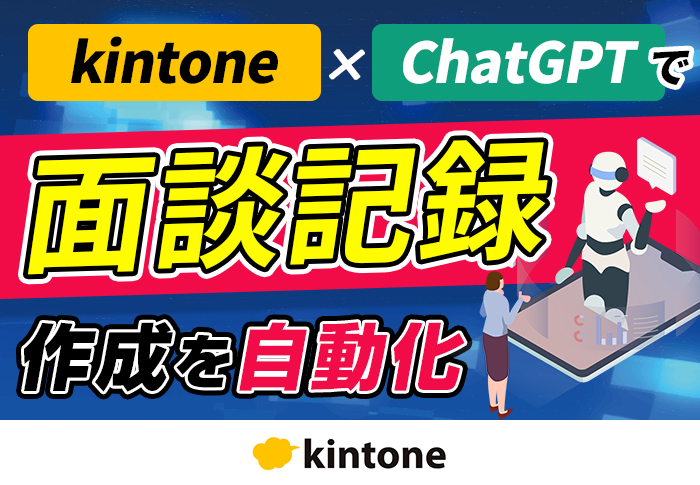Salesforceからkintoneへデータ移行!自由なカスタマイズで自社に合ったSFAを構築|輸入・販売業の企業さまの開発事例

Salesforceを活用している企業さまが、より低コストで使いやすく、SFAとしても利用できるkintoneへ移行するケースが増えています。
しかしその一方で、「コストや機能面から移行を考えているけれど、移行の時にSalesforceで利用していたデータをkintoneへそのまま移行できるのか不安」「本当にkintoneでSalesforceと同様の運用を続けられるの?」と不安に思われている方も多いのではないでしょうか?
kintoneは、Salesforceと全く同じ運用は難しいものの、各種プラグイン・アプリをうまく組み合わせることで、従来よりも使いやすいSFAにカスタマイズできます。
今回は、Salesforceからkintoneへのデータ移行を成功させ、kintoneを自社に合ったSFAとして構築できた輸入・販売業の企業さまの開発事例を紹介します。
Salesforceからkintoneへのデータ移行に不安がある、より使いやすいSFAを利用したい企業さまはぜひご覧ください。
Salesforceからkintoneに移行するときのポイントはこちらの動画でも解説していますので、是非ご覧ください!
目次
Salesforceは機能が多すぎる……kintoneに移行して顧客のファン化と業務効率化を進めたい!
輸入・販売業を営む今回の事例の企業さまでは、元々Salesforceを活用されていましたが運用面と費用面それぞれに課題を抱えており、より使いやすいSFAツールに移行したいと考えていました。
運用面の課題としては、豊富な機能を使いこなせておらず、使いこなすためのサポートも不十分であると感じていたことが挙げられます。
また、不具合も発生しており、思い描く運用に至っていませんでした。
また、費用面では、他社製品と比較してライセンス料が割高である分、使いこなせないままでは費用対効果を実感しにくいという課題がありました。
SFAを使いこなすことで顧客のファン化や業務効率化を目指したいという意図があったこの企業さまでは、Salesforceよりも運用コストを抑えつつ、より自由にカスタマイズ可能なkintone(キントーン)に移行したいと考えたのです。
Salesforceからkintoneへ移行する流れと押さえておきたいポイント
「Salesforceで利用していたデータや運用方法はそのままにしつつ、従来よりも効率的な運用とデータ活用を行えるようにしたい」という要望がありましたが、システムが異なる以上全く同じように運用するのは難しいのが現状です。
ここでは、Salesforceからkintoneへ移行する際、より使いやすいSFAを構築するために押さえておきたいポイントについて、移行プロセスごとに解説します。
1.Salesforceからデータを出力する
まず最初にSalesforceからデータを出力しましょう。
Salesforceからのデータ出力方法には、データエクスポートサービス・データローダ・レポートのエクスポートという3つの方法があります。
メタデータではどの列がどの項目を表しているかがわからないため、3つのうちレポート形式を選択します。
レポートのエクスポートなら、項目名を付与した形で出力を行うことが可能です。
このとき、関連するデータがあるときには、必ずSalesforce IDも合わせて出力してください。このIDは、Salesforceでレコードを作成した際に自動生成されるIDで、kintoneに読み込ませる際のキーになります。
もし、IDが設定されていないと、kintoneへの取り込み後に関連レコードを紐づけられない、ルックアップ先が特定できないといった不具合につながります。
特に、ルックアップ先が特定できないとSFAとして利用するのが難しくなりますので、IDの出力は重要なポイントです。
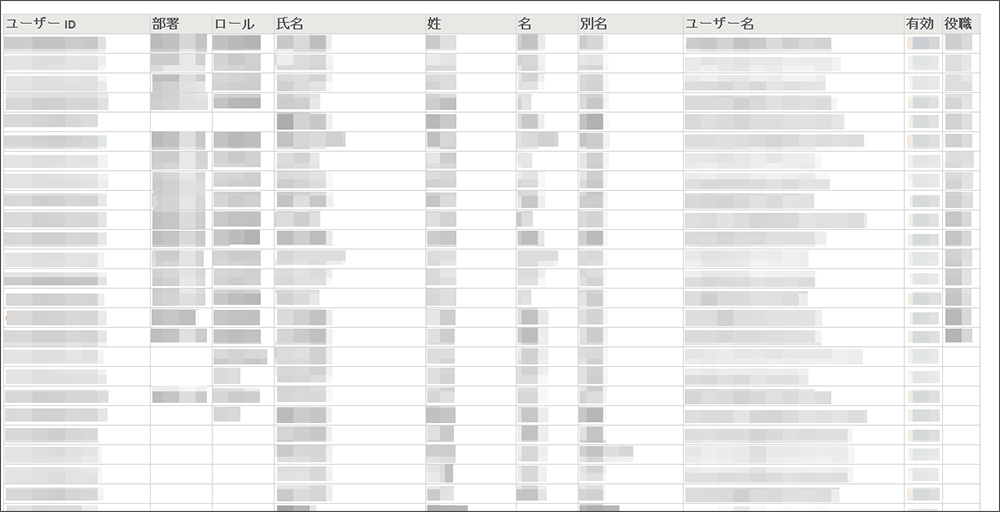
実際にSalesforceから出力したデータ
kintoneへの移行が完了するまではSalesforce内のデータが必要になる場合がありますので、この段階では解約しないように注意してください。
2.出力したデータをkintoneに取り込む
次に、Salesforceから出力したデータをkintoneに取り込みます。
kintoneにデータを取り込む際は、ほかのアプリに登録されている情報を参照、コピーできる機能であるルックアップができる形式に加工することが大切です。
ルックアップできるようにしておくことで、重複データの入力作業を削減できます。
kintoneのルックアップ機能については、こちらの記事で詳しく説明しています。
▼kintoneのルックアップ機能設定方法、よくあるご要望を徹底解説!
キーとなるIDにSalesforce IDを使用した場合、大文字小文字が混在する形式となります。
kintoneの標準機能では大文字・小文字を識別できないため、そのまま使用するとエラーになる可能性があります。
そこで、今回の事例では、一度エクセルの「=INDEX(抽出列,MATCH(TRUE,EXACT(検索値,検索範囲),0))」を使ってkintoneが読み込める形式にデータを加工しました。
今回はエクセルを使いましたが、kintone上のデータを条件に合わせて自動集計するプラグインkrewData(クルーデータ)を使って加工すれば手間をかけずにkintoneにデータを取り込めます。
ただし、一度にインプットできるデータ数に制限がある点には注意しましょう。
3.kintoneのアプリを調整する
Salesforceからデータを取り込んだら、kintone内のアプリを調整します。
こちらは得意先や仕入れ先などを登録するマスタアプリで、その取引先の担当者情報や案件情報、お見積もりの情報等、その得意先に紐づくすべての情報を集約できるようになっています。
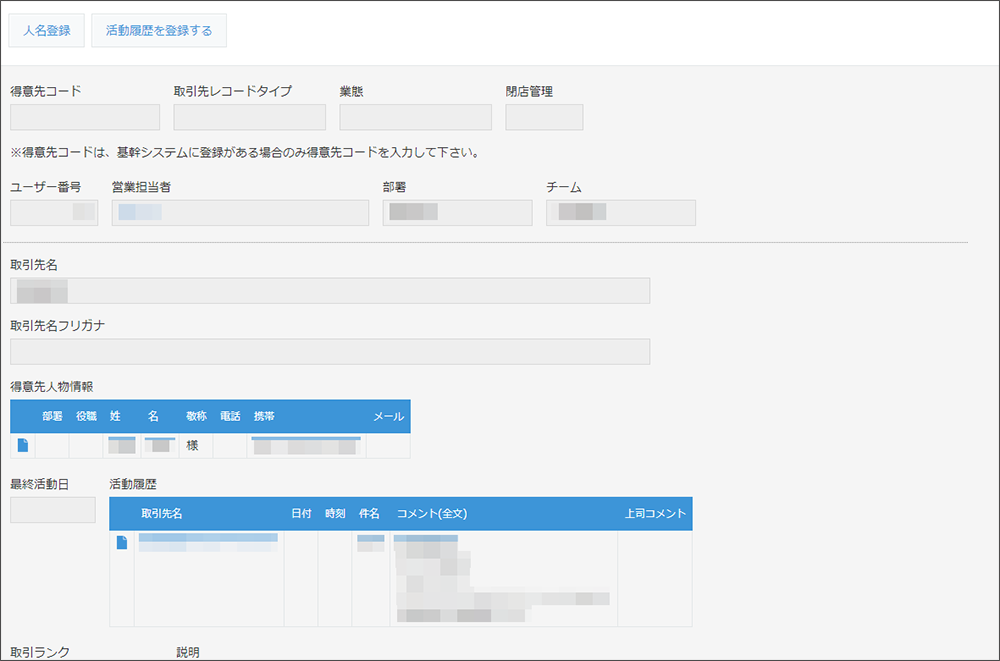
得意先マスタのように、Salesforceから出力した顧客情報に紐づくアプリは、2で紹介したようにkintoneで読み込めるデータになっているかに留意しながらルックアップを設定します。
このとき、各アプリのアクションや関連レコードで紐づけ、効率的に管理できるよう設定するのがポイントです。
Salesforceでは、得意先マスタに紐づく人名や商談など、すべての関連情報を閲覧できないデメリットがありましたが、kintoneで各項目を関連レコードで紐づけることによってこのデメリットは解消され、より使いやすいSFAに進化させることができました。
4.運用に必要な機能を設定する
最後に、運用に必要な機能を設定します。
今回は、kintone上の顧客情報をもとにメールの一斉送信をできるようにするkMailer(ケイメーラー)を使い、一斉配信機能を設定しました。
今回の事例の企業さまでは設定していませんが、ほかにもkrewDashboard(クルーダッシュボード)を使って売上・原価の状況をダッシュボード化することや、プリントクリエイターを使って帳票出力することも可能です。
自社に必要な機能だけ選択して盛り込めるので、自社に合ったSFAにカスタマイズできるのがkintoneのメリットです。
SFAをSalesforceからkintoneに移行する際の課題と効果とは
Salesforceからkintoneにデータを移行する際は、主にCSVファイル取り込みでデータを移します。
このCSVファイル取り込みは1回で10万件が上限となっており、移行の対象となるデータが多い場合には複数回に分けて行う必要が出てきます。
また、前述の「ルックアップ」機能はCSVで取り込む際に「紐づけのキーや名称が完全一致」である必要がありますので、効率的な運用を目指してルックアップを設定しようとすると、データ取込時にエラーが起きる可能性が上がる点にも留意が必要です。
この課題に対しては「新しいファイル読み込み方式」と「ファイル読み込み時に発生したエラーをまとめて表示する機能」が有効に働くため、こちらを利用して移行に着手するとスムーズに進められるでしょう。
今回の事例の企業さまは、Salesforceからkintoneに移行したことでより柔軟なSFAとして活用できるようになりました。
現場の声を受けて柔軟に修正できるようになった他、欲しいと思っていた機能も自分たちでカスタマイズしていくことが可能です。
Salesforceと全く同じ運用はできないため、使い方にはこれから慣れていく必要があるものの、必要な機能だけ搭載されたkintoneなら慣れるまでにそう時間はかからないでしょう。
kintoneを活用して柔軟にカスタマイズできるSFAを構築しよう
今回は、Salesforceからkintoneに移行することで、運用コストを抑えながら従来よりも使いやすいSFAを構築できました。
kintoneは、Salesforceと全く同じ運用が難しいものの、必要な機能を厳選することでだれもが使いこなせる自社専用のSFAを構築可能です。
今後はSalesforceでは使いこなせていなかったダッシュボード機能をkintone上で構築し、顧客のファン化を進めるために必要な分析項目の精査・データの蓄積を進めていく予定です。
株式会社コムデックでは、課題に合わせてkintoneアプリを構築する「対面開発」や顧客・商談・予実管理に必要な情報を一元管理する「コムデック営業管理システム」を提供しています。
必要な機能だけを厳選し、自社に合ったSFAを構築したい場合は、お気軽にお問い合わせください。
 ⇧⇧600記事/250動画のコンテンツがあるコムデックラボから案件管理に関する業務改善を学ぶ
⇧⇧600記事/250動画のコンテンツがあるコムデックラボから案件管理に関する業務改善を学ぶ

「この事例を自社でも実現したい!」
という企業さまはお問い合わせください!
お問い合わせはこちら